
- Автоматизация
- Антропология
- Археология
- Архитектура
- Биология
- Ботаника
- Бухгалтерия
- Военная наука
- Генетика
- География
- Геология
- Демография
- Деревообработка
- Журналистика
- Зоология
- Изобретательство
- Информатика
- Искусство
- История
- Кинематография
- Компьютеризация
- Косметика
- Кулинария
- Культура
- Лексикология
- Лингвистика
- Литература
- Логика
- Маркетинг
- Математика
- Материаловедение
- Медицина
- Менеджмент
- Металлургия
- Метрология
- Механика
- Музыка
- Науковедение
- Образование
- Охрана Труда
- Педагогика
- Полиграфия
- Политология
- Право
- Предпринимательство
- Приборостроение
- Программирование
- Производство
- Промышленность
- Психология
- Радиосвязь
- Религия
- Риторика
- Социология
- Спорт
- Стандартизация
- Статистика
- Строительство
- Технологии
- Торговля
- Транспорт
- Фармакология
- Физика
- Физиология
- Философия
- Финансы
- Химия
- Хозяйство
- Черчение
- Экология
- Экономика
- Электроника
- Электротехника
- Энергетика
Практическая работа №10. Тема: Интерфейс MicrosoftExcel. Создание и оформление таблиц в MS Еxcel. Ввод и использование формул.
Практическая работа №10
Тема: Интерфейс MicrosoftExcel. Создание и оформление таблиц в MS Еxcel. Ввод и использование формул.
Цель работы: получить начальные навыки работы с электронной таблицей, научиться выполнять вычислительные расчеты по формулам.
Теория.
Формулы представляют собой выражения, по которым выполняются вычисления на странице. Формула начинается со знака равенства (=).
Формула также может включать следующие элементы:
1. функции (Стандартная формула, которая возвращает результат выполнения определенных действий над значениями, выступающими в качестве аргументов. Функции позволяют упростить формулы в ячейках листа, особенно, если они длинные или сложные. Диалоговое окно Мастер функций облегчает ввод функций при создании формул, содержащих функции. При вводе функции в формулу диалоговое окно Мастер функций отображает имя функции, все ее аргументы, описание функции и каждого аргумента, текущий результат функции и всей формулы.),
2. ссылки, (Ссылка указывает на ячейку или диапазон ячеек листа и передает в Microsoft Excel сведения о расположении значений или данных, которые требуется использовать в формуле.)
o Относительная ссылка в формуле, например A1, основана на относительной позиции ячейки, содержащей формулу, и ячейку, на которую указывает ссылка. При изменении позиции ячейки, содержащей формулу, изменяется и ссылка.
o Абсолютная ссылка ячейки в формуле, например $A$1, всегда ссылается на ячейку, расположенную в определенном месте.
3. операторы (Знак или символ, задающий тип вычисления в выражении. Существуют математические, логические операторы, операторы сравнения и ссылок.) 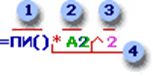
4. константы (Постоянное (не вычисляемое) значение. Например, число 210 и текст «Квартальная премия» являются константами. Выражение и результат вычислениявыражения константами не являются.).
Ход работы:
1.Загрузите табличный процессор Excel: Пуск/Программы/MicrosoftExcel
2.Проверьте наличие режимов: (режим должен быть отмечен символом)
- Вид/Обычный; Вид/Строка формул; Вид/строка состояний,
-Вид/Панель инструментов/Стандартная;
Вид/Панель инструментов/Форматирование
Создайте таблицу по оплате электроэнергии для семьи из 5 человек, трое из которых имеют льготу по оплате 50 %, на 1год по образцу (по вариантам)
| Расчеты по оплате электроэнергии за 2018 год | ||||||
| стоимость 1 кВт\ч | *,** | руб | ||||
| месяц | показания счетчика | расход | стоимость | на 1 человека | льгота 50% | итого |
| декабрь | ||||||
| январь | ||||||
| февраль | По нарастающей заполнить до декабря ( у всех разные числа) | |||||
| март | ||||||
| апрель | ||||||
| май | ||||||
| июнь….. | ||||||
1. В столбцы «Расход», «Стоимость», «На 1 человека», «Льгота» и «Итого» ввести формулы для вычисления значений (использовать относительные и абсолютные ссылки). Скопировать их на весь диапазон
2. Построить круговую диаграмму по графе «итого».
3. Вставить колонтитул (ФИО, номер работы, номер группы)
4. Сохранить документ в своей папке.
5. Распечатать, работа должна занимать один печатный лист.
ВАРИАНТЫ:
| № варианта | 1. | 2. | 3. | 4. | 5. | 6. | 7. | 8. | 9. | 10. | 11. | 12. | 13. | 14. | 15. |
| Стоимость 1 КВт/час | 1,23 | 1,24 | 1,25 | 1,03 | 1,2 | 1,18 | 1,19 | 1,05 | 2,03 | 2,05 | 2,06 | 2,18 | 2,19 | 2,2 | 2,23 |
Контрольные вопросы:
1. Перечислите правила составления формул в ЭТ
2. С помощью каких встроенных средств можно распространить формулу на соседние ячейки.
3. Что такое относительная и абсолютная ссылки?
Вывод:
|
|
|
© helpiks.su При использовании или копировании материалов прямая ссылка на сайт обязательна.
|